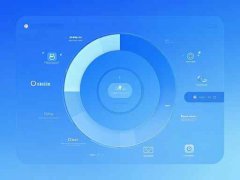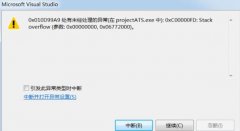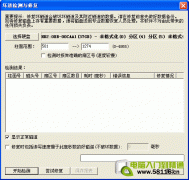驱动冲突就是当多个硬件设备试图使用同一系统资源时,可能导致的功能失常或性能下降。尤其在如今硬件多元化和高度集成化的市场环境下,驱动冲突成为了许多电脑用户常见的问题。为了解决和预防这一问题,掌握基本的处理步骤是非常重要的。

处理驱动冲突的第一步是识别冲突的来源。通常,设备管理器是诊断问题的良好工具。进入设备管理器后,可以查看各个设备的状态,任何异常的设备都可能是问题的源头。看见黄色感叹号时,代表该设备驱动程序可能存在问题。通过更新驱动程序或回滚到之前的版本,这种方式往往能迅速解决问题。
除了更新驱动外,确保系统和驱动程序之间的兼容性也是必不可少的。随着新硬件的推出,旧版的操作系统或驱动可能无法支持新设备。升级操作系统或者使用厂家提供的版本更新常常是解决冲突的有效措施。
市场上的硬件不断更新迭代,这就要求DIY爱好者在组装电脑时需要特别注意兼容性。选择配件时,尽量选择经过广泛测试的配件组合,如主板与显卡之间的兼容性,以及内存条之间的搭配等。在购买时,可以参考厂商的官方网站,获取最新的兼容列表。
在性能优化方面,利用一些工具如CCleaner或者Driver Booster,可以清理冗余的驱动程序,帮助保持系统的整洁度。保持系统的常规备份也是防止驱动冲突后续问题的有效手段。在每次安装新的硬件或软件前,执行系统还原点的创建,能够在出现问题后及时恢复系统。
关于预防驱动冲突,有几点值得注意。确保定期检查和更新驱动程序,保持操作系统的最新版本,可以在系统中安装虚拟机,以便在试验新软件和驱动程序时不影响主系统的稳定性。这些措施不仅可以减少驱动冲突的机率,还是提高系统稳定性和性能的好方法。
常见问题解答(FAQ)
1. 如何判断是否存在驱动冲突?
在设备管理器中查找带有黄色感叹号的设备,这通常意味着存在驱动问题。
2. 更新驱动程序有哪些安全隐患?
有时,新版本的驱动可能会与已有的软件不兼容,建议在更新前先查阅使用者的评价或反馈。
3. 我的设备经常出现蓝屏,可能是驱动冲突吗?
蓝屏可能是多种因素造成的,驱动冲突是其中一种。需检查最近安装的驱动程序或硬件。
4. 怎样备份驱动程序?
使用专用的备份软件可以轻松完成驱动程序的备份与恢复。
5. 除了兼容性,有其他因素导致驱动冲突吗?
软件冲突、系统设置错误以及操作系统的损坏都可能引发驱动冲突。保持系统的稳定性是关键。